دليل مستخدم iPad
- مرحبًا
-
- الطرز المدعومة
- iPad Pro مقاس 12,9 بوصة (الجيل الخامس)
- iPad Pro مقاس 12,9 بوصة (الجيل الرابع)
- iPad Pro مقاس 12,9 بوصة (الجيل الثالث)
- iPad Pro مقاس 11 بوصة (الجيل الثالث)
- iPad Pro مقاس 11 بوصة (الجيل الثاني)
- iPad Pro مقاس 11 بوصة (الجيل الأول)
- iPad Pro مقاس 12,9 بوصة (الجيل الأول والثاني)
- iPad Pro مقاس 10,5 بوصة
- iPad Pro مقاس 9.7 بوصة
- iPad Air (الجيل الرابع)
- iPad Air (الجيل الثالث)
- iPad Air 2
- iPad (الجيل الثامن)
- iPad (الجيل السابع)
- iPad (الجيل السادس)
- iPad (الجيل الخامس)
- iPad mini (الجيل الخامس)
- iPad mini 4
- الميزات الجديدة في iPadOS 14
-
- التنبيه وفتح القفل
- ضبط مستوى الصوت
- تغيير أو إيقاف الأصوات
- الوصول إلى الميزات من شاشة القفل
- فتح التطبيقات
- التقاط لقطة شاشة أو تسجيل الشاشة
- تغيير أو قفل اتجاه الشاشة
- تغيير خلفية الشاشة
- تكبير تطبيق لملء الشاشة
- السحب والإفلات
- البحث باستخدام الـ iPad
- استخدام AirDrop لإرسال عناصر
- تنفيذ الإجراءات السريعة
- استخدام وتخصيص مركز التحكم
- إضافة أدوات
- تغيير البطارية ومراقبتها
- معرفة دلالة أيقونات الحالة
- السفر مع iPad
-
-
- عرض الخرائط
-
- استخدام Siri والخرائط وأداة الخرائط لمعرفة الاتجاهات
- اختيار طريقة السفر المفضلة
- إحضار اتجاهات القيادة
- الإبلاغ عن الأحداث المرورية
- الحصول على اتجاهات ركوب الدراجة
- البحث عن أماكن للتوقّف
- الحصول على اتجاهات السير
- الحصول على اتجاهات المواصلات
- رؤية عرض عام للطريق أو اتجاهاته في قائمة
- تغيير إعدادات الصوت للاتجاهات خطوة بخطوة
- تحديد خيارات الطريق الأخرى
- الحصول على الاتجاهات بين أماكن أخرى غير موقعك الحالي
- حذف الاتجاهات التي تم عرضها مؤخرًا
- استخدام تطبيق الخرائط على الـ Mac لمعرفة الاتجاهات
- المساعدة في تصحيح الخرائط وتحسينها
-
- عرض الصور ومقاطع الفيديو
- حذف الصور والفيديوهات وإخفاؤها
- تحرير الصور والفيديوهات
- تحرير Live Photos
- تحرير صور في وضع بورتريه
- تنظيم الصور في ألبومات
- البحث في الصور
- مشاركة الصور والفيديوهات
- عرض الذكريات
- البحث عن أشخاص في الصور
- تصفح الصور حسب الموقع
- استخدام صور iCloud
- مشاركة الصور مع ألبومات iCloud المشتركة
- استخدام تدفق الصور الخاص بي
- استيراد الصور والفيديوهات
- طباعة الصور
- الاختصارات
- الأسهم
- تلميحات
-
- الملحقات المضمنة مع الـ iPad
-
- إعداد AirPods
- شحن الـ AirPods
- بدء تشغيل الصوت وإيقافه
- تغيير مستوى صوت الـ AirPods
- إجراء المكالمات والرد عليها باستخدام الـ AirPods
- تبديل AirPods بين الأجهزة
- استخدام Siri مع الـ AirPods
- الاستماع إلى الرسائل والرد عليها
- مشاركة الصوت باستخدام AirPods وسماعات أذن Beats
- تغيير أنماط التحكم في الضوضاء
- التحكم في الصوت المكاني
- إعادة تشغيل الـ AirPods
- تغيير اسم AirPods والإعدادات الأخرى
- استخدام سماعات رأس Bluetooth أخرى
- استخدام EarPods
- التحقق من مستويات صوت سماعة الرأس
- HomePod والسماعات اللاسلكية الأخرى
- أجهزة التخزين الخارجية
- ساعة Apple Watch مع Fitness+
- الحافظات والأغطية
- الطابعات
-
- بدء استخدام ميزات تسهيلات الاستخدام
-
-
- تشغيل VoiceOver واستخدامه
- تغيير إعدادات VoiceOver
- التعرف على إيماءات VoiceOver
- تشغيل الـ iPad باستخدام إيماءات VoiceOver
- التحكم في VoiceOver باستخدام الدوار
- استخدام لوحة المفاتيح على الشاشة
- الكتابة بإصبعك
- استخدام VoiceOver باستخدام لوحة مفاتيح Apple خارجية
- استخدام شاشة عرض برايل
- كتابة برايل على الشاشة
- تخصيص الإيماءات واختصارات لوحة المفاتيح
- استخدام VoiceOver مع جهاز إشارة
- استخدام VoiceOver في التطبيقات
- تكبير/تصغير
- المكبر
- اكتشاف الأشخاص
- الشاشة وحجم النص
- الحركة
- المحتوى المنطوق
- الأوصاف الصوتية
-
-
- معلومات الأمان المهمة
- معلومات معالجة هامة
- الحصول على معلومات حول iPad
- عرض إعدادات البيانات الخلوية أو تغييرها
- البحث عن مزيد من الموارد للبرامج والخدمات
- بيان التوافق مع FCC
- بيان التوافق مع ISED Canada
- شركة Apple والبيئة
- معلومات حول ليزر الفئة 1
- معلومات حول التخلص من الجهاز وإعادة التدوير
- بيان التوافق الصادر عن ENERGY STAR
- حقوق النشر
استخدام تطبيقات iMessage في الرسائل على الـ iPad
في تطبيق الرسائل ![]() ، يمكنك تزيين محادثة بالملصقات ولعب لعبة ومشاركة أغانٍ والمزيد—كل ذلك عبر تطبيقات iMessage—دون مغادرة تطبيق الرسائل. يمكنك توسيع خيارات الرسالة من خلال تنزيل المزيد من تطبيقات iMessage من App Store.
، يمكنك تزيين محادثة بالملصقات ولعب لعبة ومشاركة أغانٍ والمزيد—كل ذلك عبر تطبيقات iMessage—دون مغادرة تطبيق الرسائل. يمكنك توسيع خيارات الرسالة من خلال تنزيل المزيد من تطبيقات iMessage من App Store.
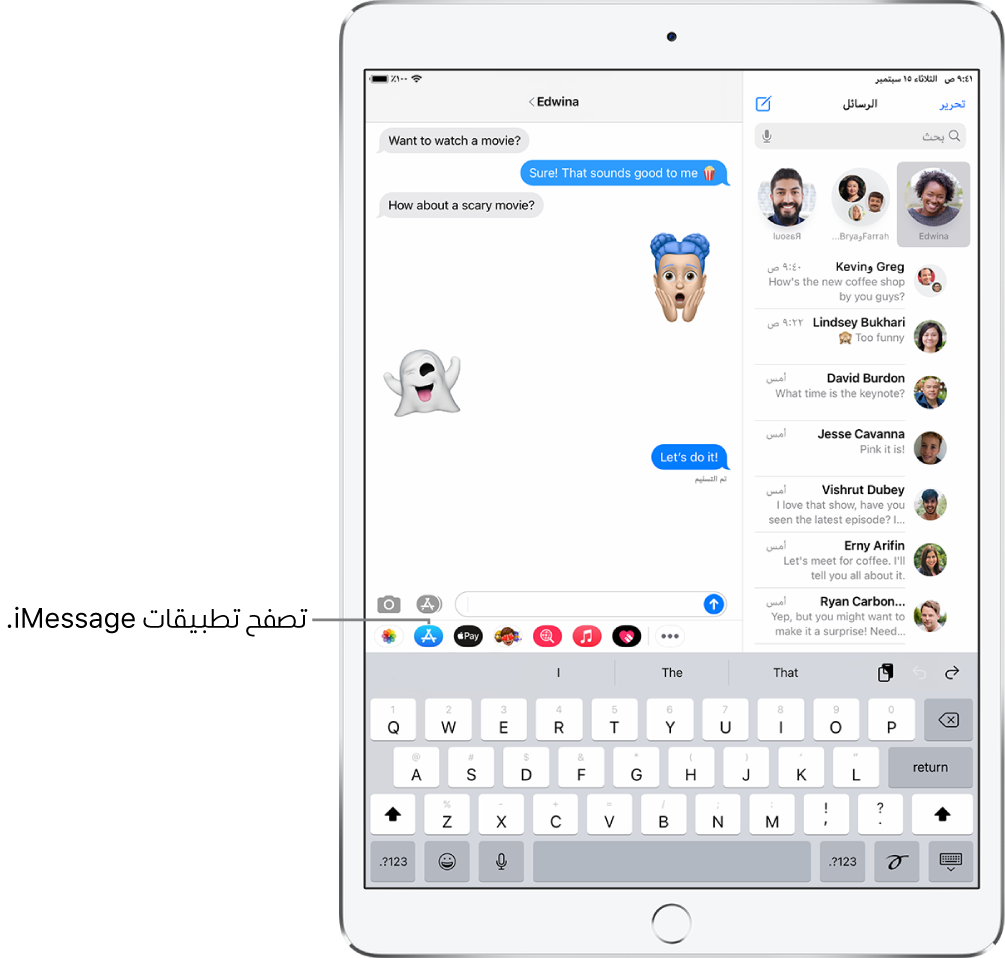
تصفح تطبيقات iMessage وتنزيلها
في محادثة ضمن تطبيق الرسائل، اضغط على
 لفتح App Store لـ iMessages.
لفتح App Store لـ iMessages.اضغط على تطبيق لعرض مزيد من التفاصيل والمراجعات، ثم اضغط على السعر لشراء تطبيق أو اضغط على Get لتنزيل تطبيق مجاني.
تتم جميع عمليات الشراء باستخدام طريقة الدفع المرتبطة بحساب Apple ID الخاص بك.
استخدام تطبيق iMessage
في المحادثة، اضغط على تطبيق iMessage في درج التطبيقات.
اضغط على عنصر في تطبيق iMessage لإضافته إلى فقاعة رسالة.
أضف تعليقًا إذا كنت تريد ذلك، ثم اضغط على
 لإرسال الرسالة أو
لإرسال الرسالة أو  للإلغاء.
للإلغاء.
التزيين بملصقات
إذا كنت قد قمت بتنزيل تطبيق ملصقات من App Store، يمكنك تحسين الصور والفيديوهات بملصقات في الرسائل.
في المحادثة، اضغط على تطبيق ملصقات في درج التطبيقات.
المس مطولاً أي ملصق، ثم اسحبه في أعلى الرسالة ضمن المحادثة. قبل رفع إصبعك عنه، يمكنك القيام بأي مما يلي:
ضبط الزاوية: قم بتدوير إصبع ثانٍ حول الإصبع الذي يسحب الملصق.
ضبط الحجم: قرِّب إصبع ثانٍ أو باعده عن الإصبع الذي يسحب الملصق.
يمكنك أيضًا وضع الملصق فوق ملصق آخر، أو على صورة.
لرؤية النص الذي تمت تغطيته بالملصق، اضغط مرتين على الملصق.
للاطلاع على مزيد من المعلومات حول الملصق، المس الملصق مطولاً، ثم اضغط على تفاصيل الملصق. يمكنك القيام بما يلي:
معرفة من أرسل الملصق.
عرض تطبيق iMessage الذي أرسل الملصق.
حذف التذكير - حرّك لليمين، ثم اضغط على حذف.
إدارة تطبيقات iMessage
اضغط على
 في درج التطبيقات.
في درج التطبيقات.اضغط على تحرير، ثم قم بأي مما يلي باستخدام تطبيقات iMessage:
إعادة ترتيب التطبيقات: اسحب
 .
.إضافة تطبيق إلى المفضلة: اضغط على
 .
.إزالة تطبيق من المفضلة: اضغط على
 .
.إخفاء تطبيق: قم بإيقاف التطبيق.
حذف تطبيق: حرك لليمين على التطبيق، ثم اضغط على حذف.